SolidWorks三维建模训练五十五之拉伸草图三个圆
1、如下所示,
打开SolidWorks软件,新建一空白的零件文件,
保存为:SolidWorks三维建模训练五十五之拉伸草图三个圆
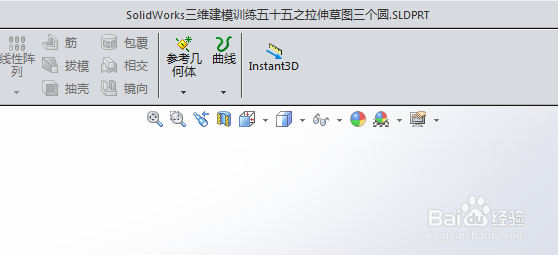
2、如下所示,
点击工具栏中的【拉伸凸台/基体】命令,
点击基准坐标系中的“上视基准面”,直接进入草图
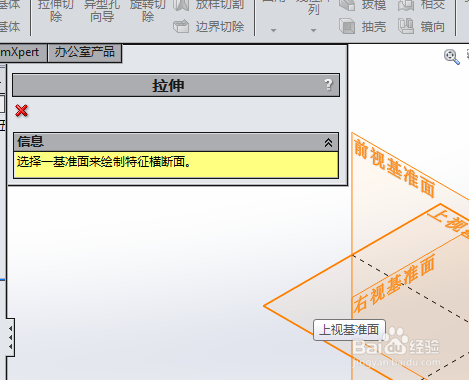
3、如下所示,
激活圆命令,以原点为圆心画一个圆,半径100,
然后以大圆的左右端点为圆心画两个圆,半径都是50,

4、如下所示,
激活裁剪命令,裁剪掉相交部分的圆弧,
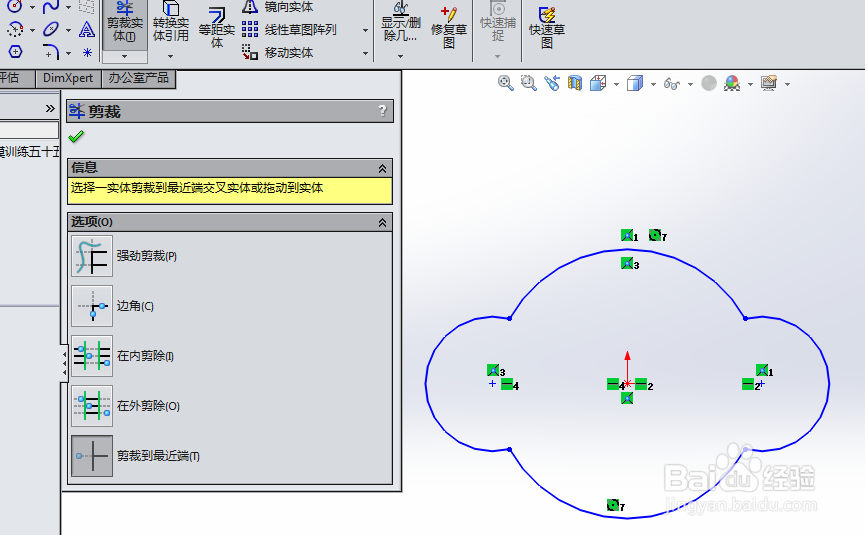
5、如下所示,
激活圆命令,以原点为圆心画一个圆,半径50,
然后以大圆的左右端点为圆心画两个圆,半径都是25,
然后激活智能尺寸,标注尺寸,
点击退出草图

6、如下所示
设置拉伸高度为10,点击√,完成并结束本次拉伸操作。

7、如下所示,
隐藏原点,至此,
这个三维实体零件就建模完成,
本次训练结束。

声明:本网站引用、摘录或转载内容仅供网站访问者交流或参考,不代表本站立场,如存在版权或非法内容,请联系站长删除,联系邮箱:site.kefu@qq.com。
阅读量:48
阅读量:115
阅读量:27
阅读量:189
阅读量:27